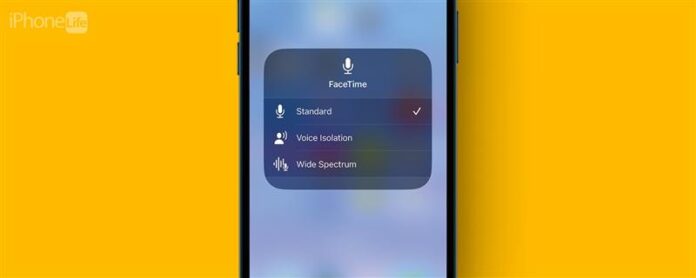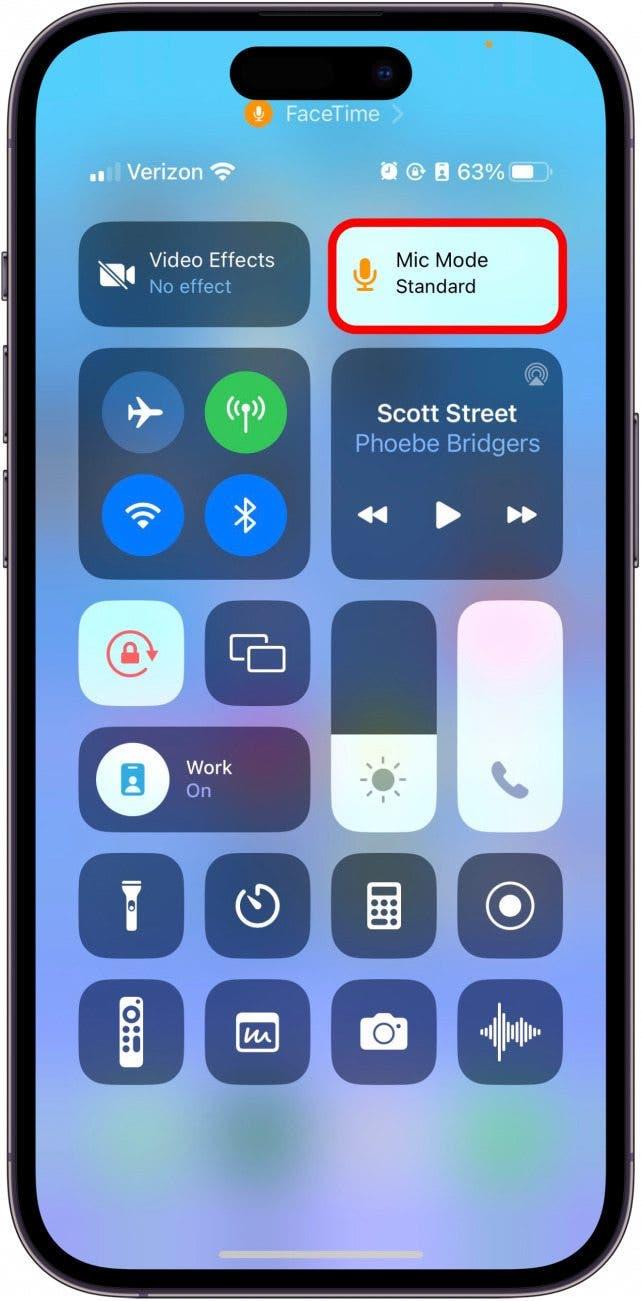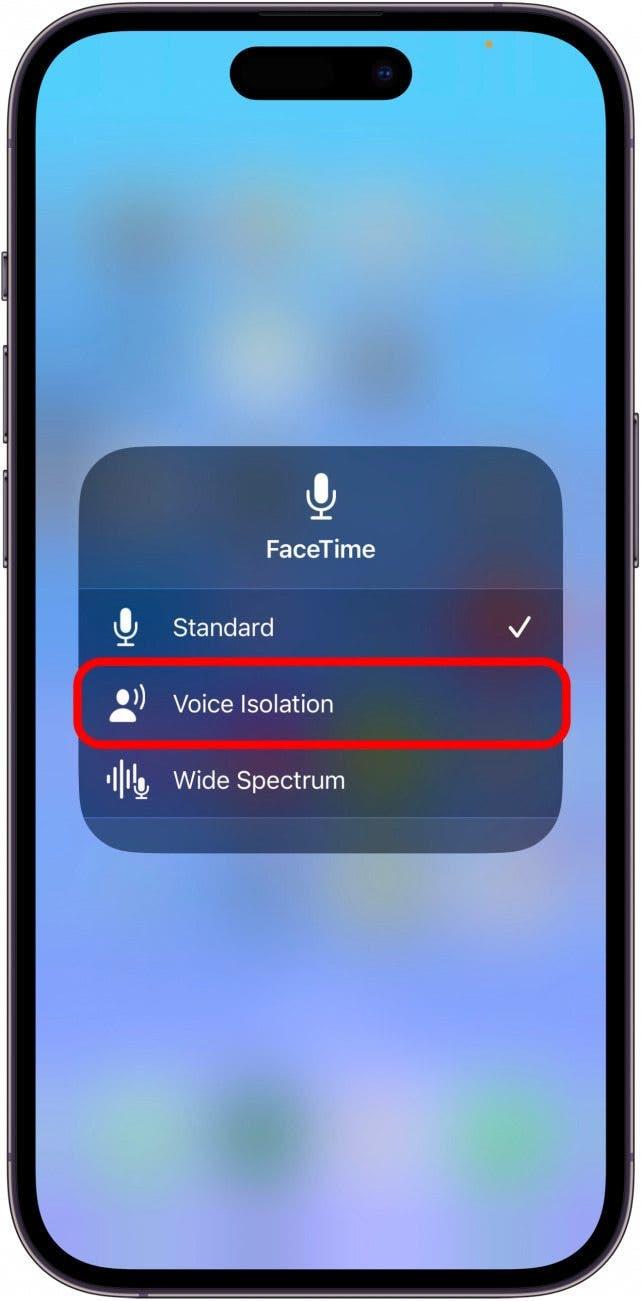ファセティタイムコール中に他の人に必死にあなたの声を聞かせようとしている混雑したスペースにいることに気づいたなら、これはあなたのためのヒントです!幸いなことに、Appleには、マイクの設定を調整し、バックグラウンドノイズを除外して音声がより良くなるように、便利な組み込みマイクモード機能がいくつかあります。音声分離をオンとオフにする方法を紹介します。
なぜあなたはこのヒントを気に入るのですか
- ファセティタイムコール中に騒々しいまたは混雑したエリアにいるとき、自分がより明確に聞かれることを許可します。
- ファセティタイムコール中にバックグラウンドノイズを除外する必要がなくなったときに、音声の分離を簡単にオフにします。
音声分離をオンまたはオフにする方法
ビデオ通話中にiPhoneのバックグラウンドノイズを除外する方法を疑問に思っている場合、Voice Isolation Micモードは探している設定です。 iPhoneの使用に関するヒントが好きなら、無料のその日のヒントに必ずサインアップしてください!これがiPhoneの音声分離です:
- FaceTime Callを使用している場合は、右上からスワイプしてコントロールセンターにアクセスします。
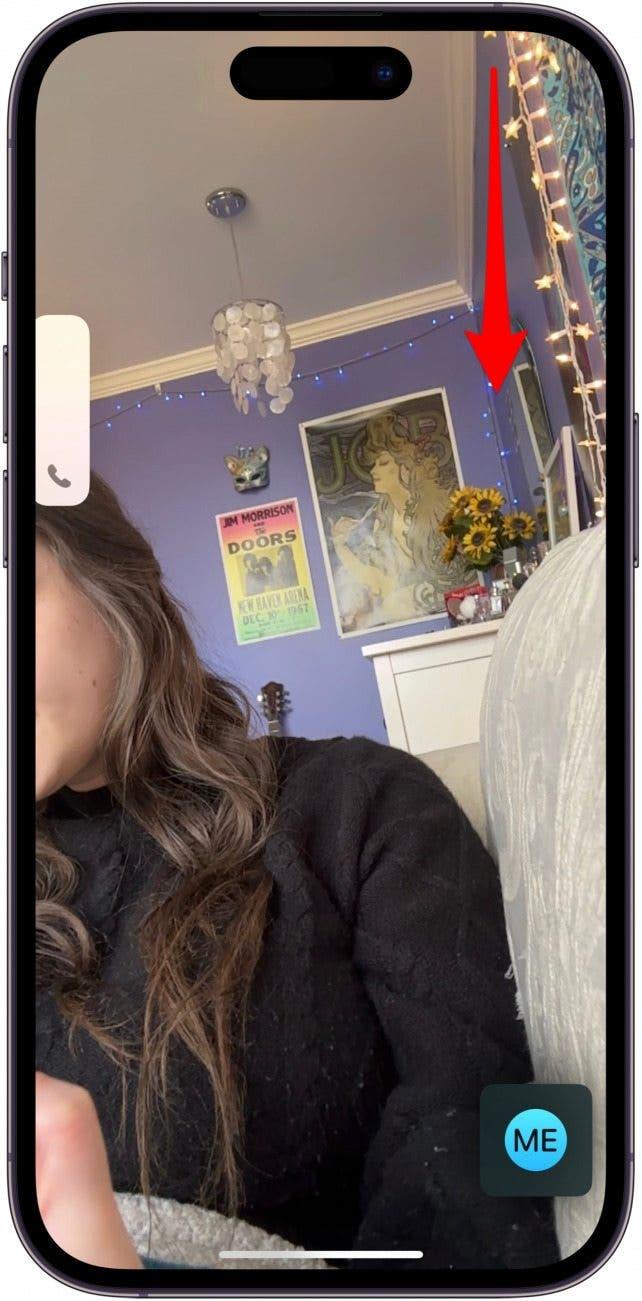
- 右上で、マイクモードボタンをタップします。

- 音声分離をタップします。

音声分離をオフにしたい場合は、コントロールセンターを再度開いて標準マイクモードを選択するだけです。そして、それだけです!この機能は実際に機能し、大きな違いをもたらします。実際、ファセティタイムコール中に犬がbarえたり、バックグラウンドでプレイしているテレビだけであっても、この機能を使用しています。これもあなたに役立つことを願っています!